Cómo recuperar fotos borradas del celular Samsung
por José Manuel Actualizado el 2022-01-24 / Actualizado para Datos Android
¿Estabas revisando las imágenes de tu galería y has borrado sin querer una foto cuando querías visualizarla o compartirla? ¿Cómo puedo recuperar mis fotos de mi celular Samsung en esa situación? Tranquilo, porque no eres la primera persona a la que le pasa esto. Un descuido, una pérdida de datos tras una actualización o el mal funcionamiento de alguna de las apps de tu teléfono te pueden acabar jugando una mala pasada. Si cuentas con un teléfono de la marca Samsung -como los populares terminales Galaxy-, existen varias maneras de remediar el problema. A continuación, te explicamos cómo recuperar fotos borradas de un celular Samsung de forma fácil y segura.
- Método 1: Recuperar fotos borradas del celular desde Samsung Cloud
- Método 2: Recuperar fotos borradas del movil samsung desde Fotos de Google
- Método 3: Recuperar fotos borradas de memoria interna samsung sin root
- Método 4: Recuperar fotos borradas de una memoria sd samsung
Cómo recuperar fotos borradas del celular desde Samsung Cloud
Los usuarios de Samsung cuentan con una herramienta muy práctica para evitar la pérdida de datos en su teléfono. Se trata de Samsung Cloud, la “nube” de la marca. En ella no sólo se pueden almacenar copias de seguridad de tu galería de imágenes, sino también backups de tus contactos, aplicaciones, documentos o música. Si tienes tu dispositivo sincronizado con este servicio, es posible que puedas recuperar las fotos eliminadas haciendo uso de él. Procede del siguiente modo:
1. Dirígete a la carpeta “Galería” de tu teléfono Samsung.
2. Presiona el botón de tres puntos situado en la esquina superior derecha de la pantalla.
3. Ve a Ajustes > Vista de la nube para buscar las imágenes que hayas perdido y guardarlas en tu teléfono.
4. Si no encuentras las fotos que buscabas, ve a Galería > Papelera de reciclaje. Aparecerá una vista con las imágenes que se han eliminado del dispositivo. Pulsa las que te interese recuperar y haz clic en “Restaurar”. Tras este proceso, las imágenes rescatadas volverán a aparecer en la galería del teléfono.
Si estás en un ordenador, puedes acceder al servicio desde este enlace. Introduce tus credenciales y podrás visualizar el contenido que tienes almacenado en la nube, así como descargar lo que desees en tu equipo.
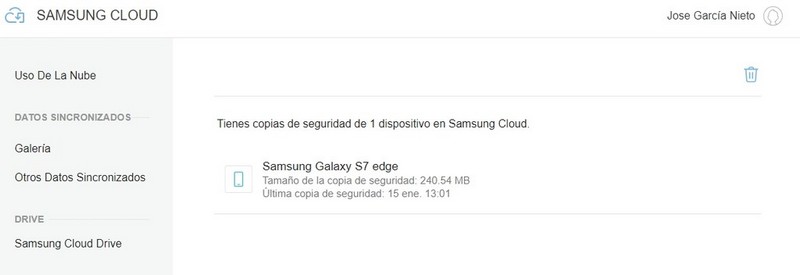
Ten en cuenta que esta solución sólo funcionará si habías realizado una copia de seguridad previa con Samsung Cloud. Para evitarte disgustos en el futuro, te recomendamos que sincronices tu teléfono con el servicio de la siguiente manera:
1. Ve a la pantalla de inicio de tu móvil Samsung y accede a “Apps”.
2. Dirígete a Ajustes > Nube y cuentas > Samsung Cloud.
3. Una vez en esta pestaña, pulsa en “Añadir cuenta” e introduce las credenciales de acceso a tu cuenta Samsung.
4. Pulsa en “Iniciar sesión”. Ahora ya podrás personalizar qué archivos quieres que se sincronicen automáticamente con Samsung Cloud, así como consultar el espacio disponible en la nube.
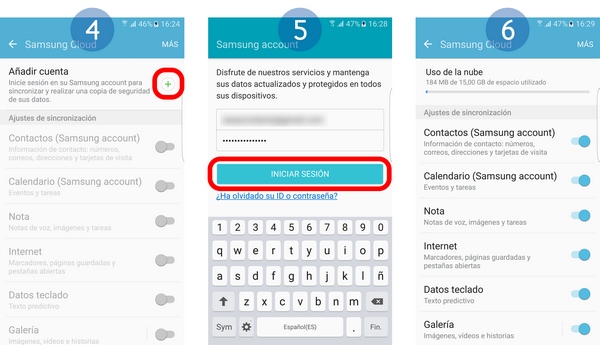
Cómo Recuperar fotos borradas del movil samsung desde Fotos de Google
Otra opción para recuperar fotos borradas del celular Samsung es recurrir a la clásica copia de seguridad de Android que se realiza en Google Fotos. Estos son los pasos que tendrás que seguir:
1. Accede a la app de Fotos desde tu móvil o utiliza la versión de escritorio si estás en un ordenador.
2. Tras introducir tus credenciales de Google, podrás visualizar la copia de seguridad de tus imágenes y descargar las que hayas perdido.
3. Si no encuentras la foto o fotos que estabas buscando, dirígete a Menú > Papelera. Las imágenes eliminadas aparecerán en esta carpeta, donde se almacenan durante 60 días. Para recuperar un archivo en concreto, simplemente pulsa sobre él y haz clic en “Restaurar”.
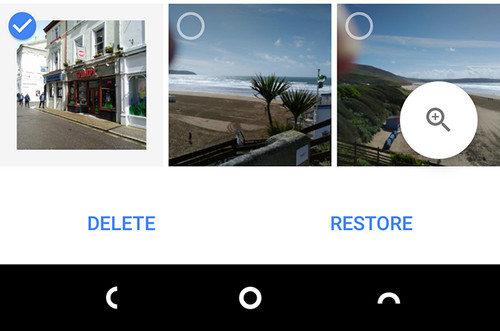
Cómo recuperar fotos borradas de memoria interna Samsung sin root
Si no has tenido la suerte de realizar una copia de seguridad previa de tu galería o los procedimientos anteriores te parecen muy complicados, siempre puedes recurrir a un programa de recuperación de datos como UltData for Android. Con este software podrás restaurar sin riesgo la foto o fotos que desees, así como iniciar un proceso más amplio de recuperación de datos en Samsung.
Si optas por realizar esta operación desde el propio dispositivo, no tendrás que hacer un root de tu smartphone (ir al directorio raíz del móvil para acceder a su sistema operativo); La guía es muy sencilla, simplemente:
Paso 1. Descarga Tenorshare UltData - Recuperacion de datos Android en tu PC o Mac.
Paso 2. Abre el programa. Después, conecta tu teléfono Samsug al ordenador utilizando un cable USB. A continuación, escoge la opción "Recuperar fotos perdidas"
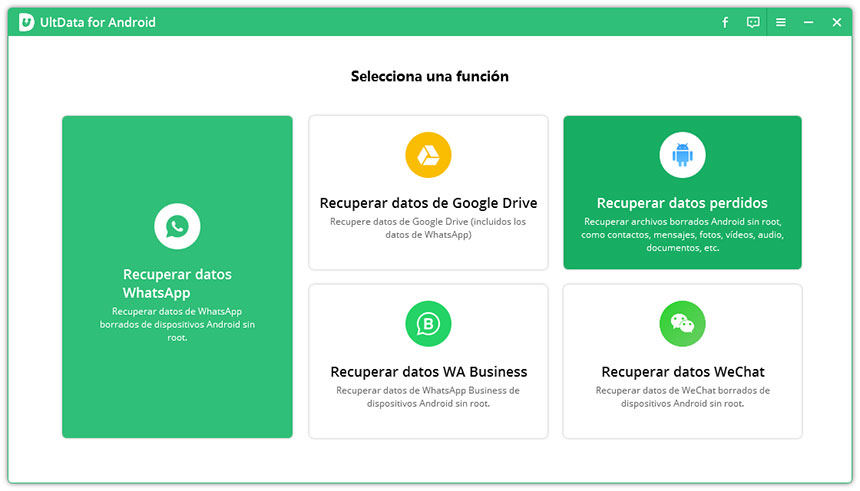
Paso 3. A continuación, tendrás que activar la depuración USB.
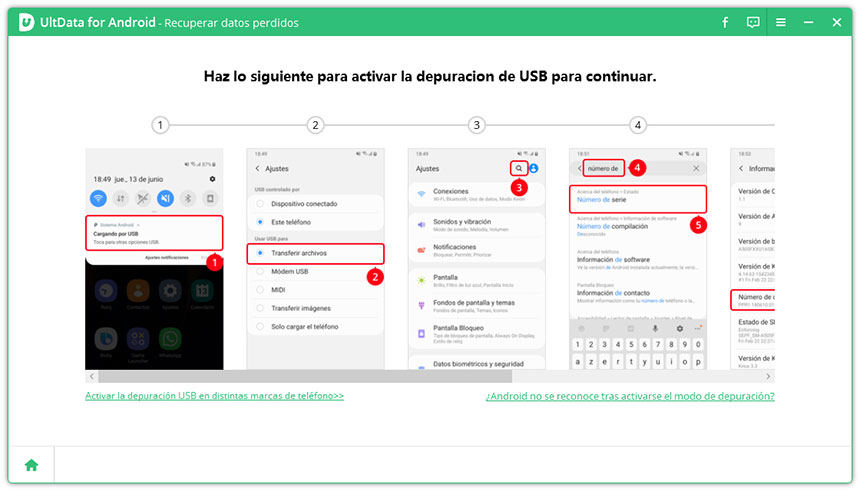
Paso 4.Una vez conectado el dispositivo, haz clic en el botón de "Iniciar" para analizar las fotos.
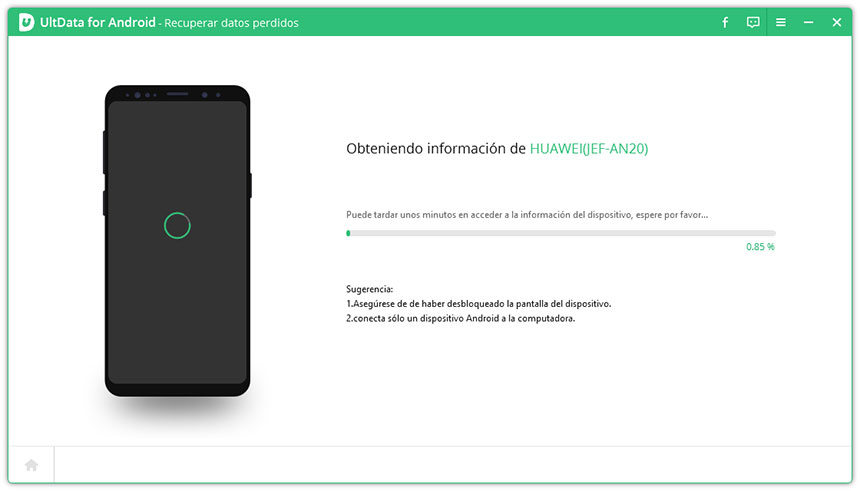
Paso 5. Espera a que el programa realice el análisis de los archivos. Seguidamente aparecerá una vista previa de las fotos que puedes rescatar. Selecciona las que te interesen y haz clic en el botón “Recuperar”, situado en la esquina inferior derecha de la pantalla. ¡Listo!
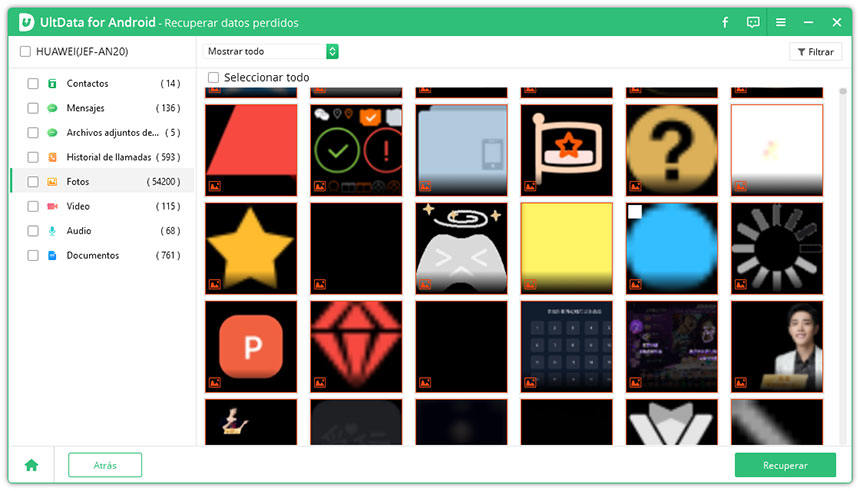
Cómo recuperar fotos borradas de una memoria SD samsung
Si los métodos anteriores no te funcionan, aún te queda otra opción: extraer la memoria SD de tu smartphone y tratar de recuperar la foto o fotos que buscas utilizando UltData para Windows. Para ello sólo tendrás que instalar el software en tu ordenador y seguir los siguientes pasos:
Paso 1. Descarga UltData - Recuperación de datos Windows en tu PC.
Paso 2. Introduce la SD en un lector conectado al ordenador y abre el programa. Selecciona la ubicación de tarjeta SD que quieres recuperar.
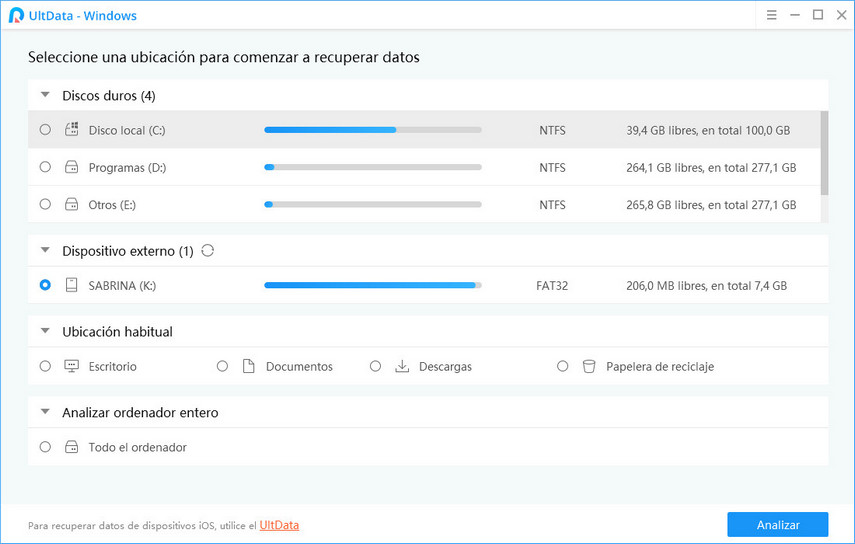
Paso 3.Deja al software trabajar. Cuando el análisis finalice, aparecerá una lista en la que podrás buscar las imágenes borradas o desaparecidas. Podrás verlas previamente clicando el icono que las acompaña y haciendo clic en “Vista Previa”.
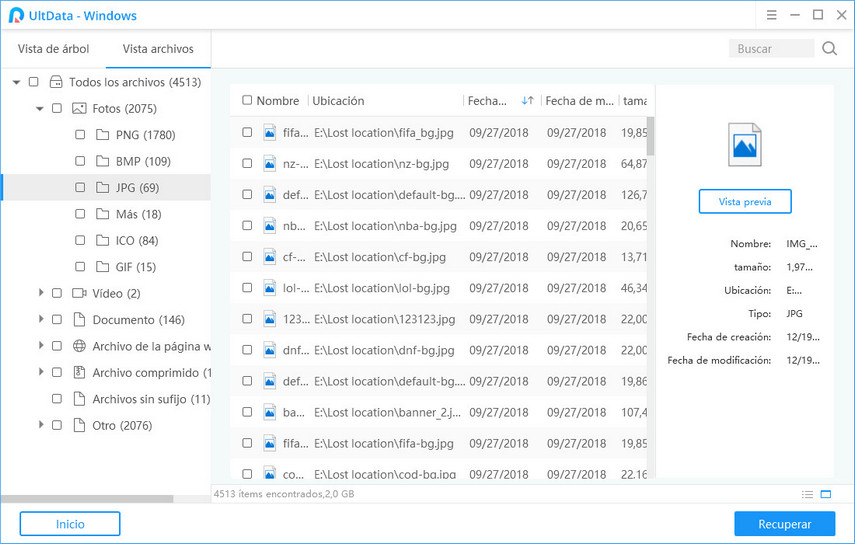
Paso 4. Selecciona las fotos deseadas y haz clic en el botón “Recuperar”, situado en la esquina inferior derecha de la pantalla. Se te pedirá que escojas un destino para guardarlas. Asegúrate de hacerlo en una ubicación distinta de la que proceden y espera a que el proceso acabe. ¡En unos minutos volverás a tener las fotos en tu poder!
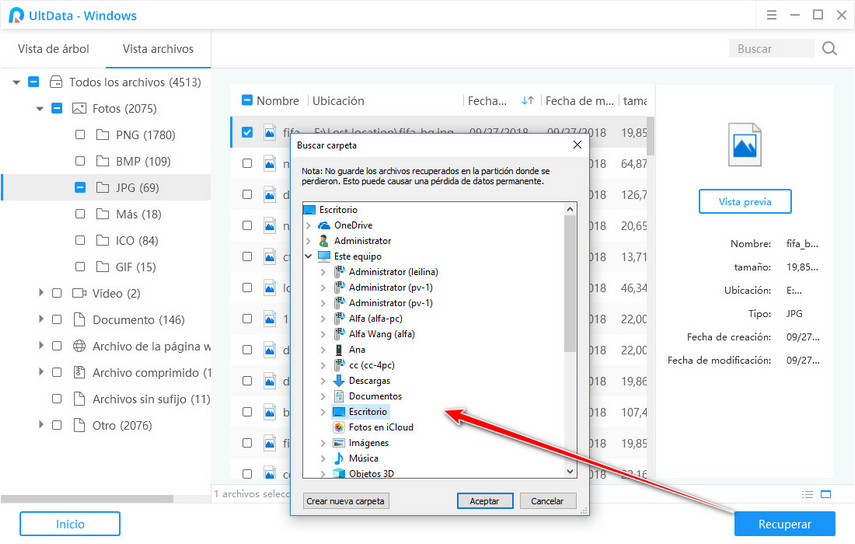
Como ves, recuperar fotos borradas de un celular Samsung es posible. Los sistemas de almacenamiento en la nube como Google Fotos o Samsung Cloud son ideales para conseguirlo, así como programas de recuperación de datos como UltData. ¡Escoge tu opción favorita y encuentra esas fotos que creías haber perdido!
- Recuperar mensajes WhatsApp borrados en Samsung, Huawei, Xiaomi, OPPO y otros 6000+ Android sin root;
- Compatible con masivos telefonos y tablets Android;
- Ver datos antes de la recuperación;
- Una aplicación con tasa más alta de éxito en recuperación en este sector.






